Dropbox'ı Mac'inize Yükleme ve Kullanma
Dropbox for Mac'i yüklemek ve kullanmak, uygulamayı indirip yüklemek kadar basittir. Oradan Dropbox'ınız, bulutta bulunması dışında bilgisayarınızdaki bir klasör gibi davranır. Mac'inize nasıl ekleyeceğiniz aşağıda açıklanmıştır.
Burada öncelikle Mac sürümüne bakacağız, ancak Dropbox'ın Windows için de mevcut olduğunu unutmayın. Linux, ve Android dahil olmak üzere çoğu mobil platform ve iOS cihazları. Bu çapraz platform işlevi, cihaz veya platformdan bağımsız olarak dosyalarınıza erişmenizi sağlar. Ekran görüntüleri ve fiyatlar Şubat 2020 itibariyle günceldir.
-
Henüz bir Dropbox hesabınız yoksa, şu adresten bir tane oluşturun: Dropbox web sitesi.
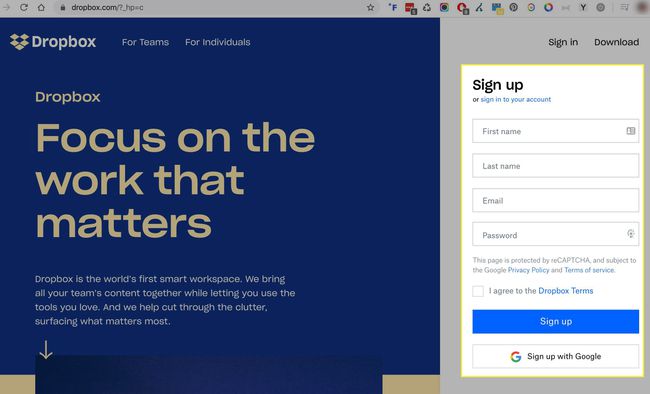
Ücretsiz Dropbox hesabı seçeneğini bulmak biraz zor olabilir. Üye olmak ücretsiz.
-
yükleyiciyi indirin.
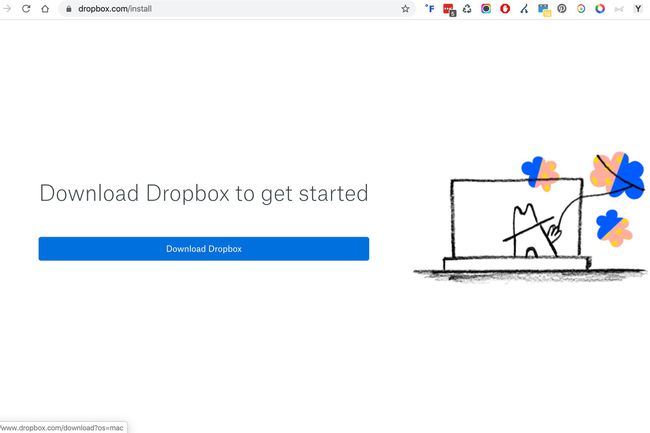
-
İndirme işlemi tamamlandığında, cihazınızda yükleyiciyi arayın. İndirilenler dosya. Dosya adı DropboxInstaller.dmg'dir. Çift tıklama Dropbox Installer.dmg.
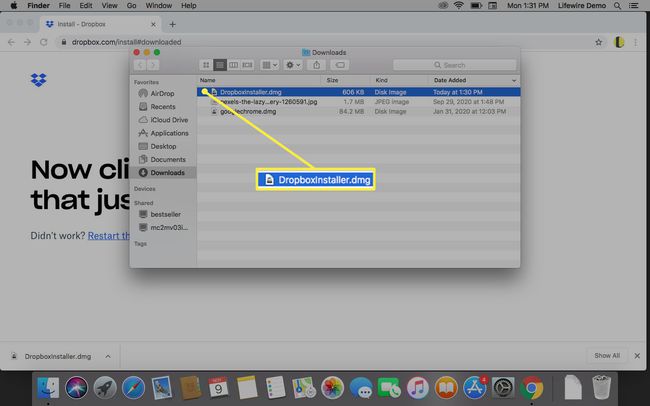
-
Açılan Dropbox Installer penceresinde, Dropbox simgesi.
Dropbox'ın internetten indirilen bir uygulama olduğu konusunda sizi uyaran bir uyarı görünecektir. Tıklamak
Açık devam etmek. Dropbox daha sonra gerekli güncellemeleri indirecek ve ardından kurulum işlemini başlatacaktır. Menü çubuğunuzda bir Dropbox simgesi görünecek ve Dropbox uygulaması /Applications klasörde ve kenar çubuğunda.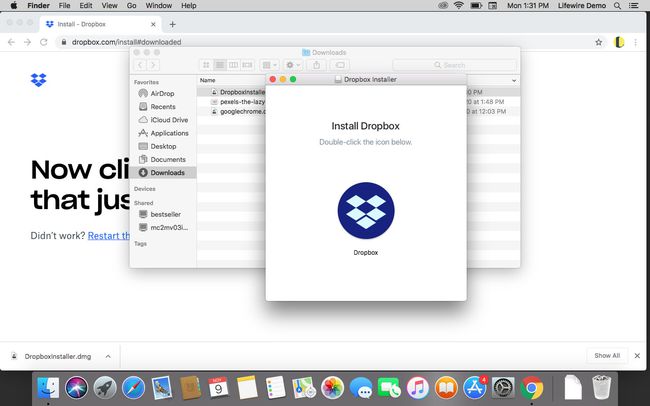
-
Oturum açtıktan sonra Dropbox penceresi, kurulumu başarıyla tamamladığınız için bir tebrik mesajı görüntüler. Tıklamak Sonraki.
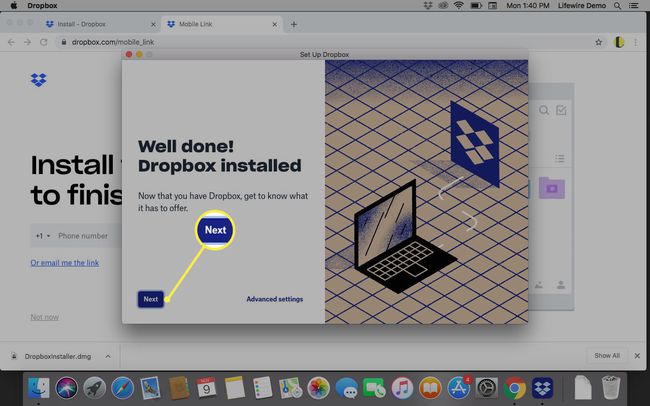
-
baştan sona okumak için birkaç dakikanızı ayırın Başlarken Daha fazla bilgi edinmek için Dropbox klasörünüze yüklenen kılavuz.
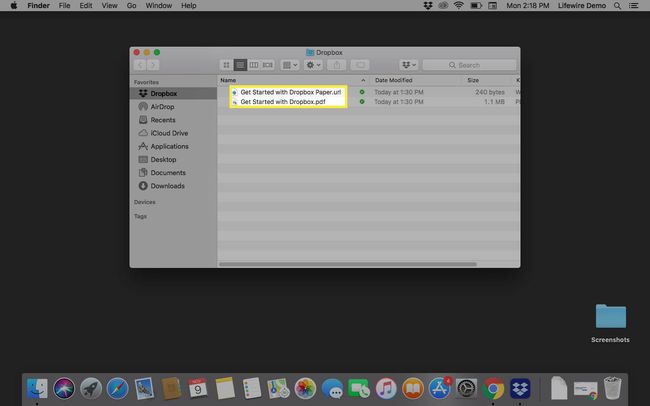
Dropbox'ı kullanma
Dropbox, bir oturum açma öğesi yükler ve kendisini Finder'a entegre eder. Bu yapılandırmayı istediğiniz zaman Dropbox'ta değiştirebilirsiniz. tercihler. Tıkla Dropbox simgesini ve ardından baş harflerinizin yanındaki aşağı oku tıklayın. Seçme tercihler açılır menüden.
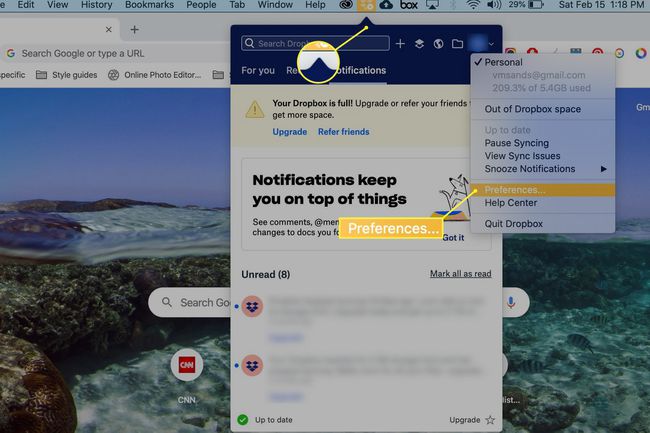
Mac'inizi her başlattığınızda Finder entegrasyon seçeneğini ve Dropbox'ı başlatma seçeneğini korumanızı öneririz. Bunlar birlikte Dropbox'ın Mac'inizdeki başka bir klasör gibi çalışmasına yardımcı olur.
Dropbox Nasıl Çalışır?
Mac'inizdeki Dropbox klasörüne yerleştirdiğiniz her şey otomatik olarak bulut tabanlı depolama sistemine kopyalanır ve kullandığınız ve yine Dropbox çalıştıran diğer cihazlarla senkronize edilir. Bu, evde Mac'inizde bir belge üzerinde çalışabileceğiniz, işe başlayabileceğiniz ve belgenin tam olarak kaldığınız yerden aynı olduğunu bilerek, belgeyle yaptığınız şeye devam edebileceğiniz anlamına gelir.
Dropbox Klasörünü Kullanma
Mac Dropbox klasörünüzdeki her dosyanın yanında bir bayrak göreceksiniz; öğenin mevcut senkronizasyon durumunu gösterir. Yeşil bir onay işareti, öğenin buluta başarıyla senkronize edildiğini gösterir. Mavi dairesel ok, senkronizasyonun devam ettiğini gösterir.
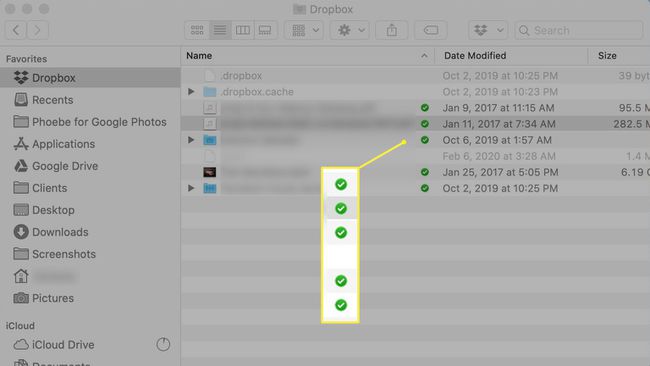
Verilerinize her zaman Dropbox web sitesinden erişebilirsiniz, ancak genel olarak Dropbox'ı kullandığınız tüm cihazlara yüklemek daha kolaydır.
Dropbox'ı Neden Kullanmalı?
Mac'inizde Dropbox'ı kullanma diğer cihazlar ve kişilerle dosya paylaşımını basitleştirebilir. Örneğin, ailenize e-posta göndermek veya flash sürücüler ve benzeri şeylerle uğraşmak yerine, ailenizle paylaşmak için Dropbox'ınıza bir grup fotoğraf koyabilirsiniz. Dropbox iş için de yararlıdır: Büyük, uzun bir e-posta dizisinin karışıklığı ve gelen kutusu karmaşasıyla uğraşmak yerine, önemli dosyaları büyük gruplarla paylaşmak için Dropbox'ınıza koyabilirsiniz. Bu nedenlerden dolayı Dropbox, en popüler bulut tabanlı depolama sistemlerinden biridir.
Dropbox, Mac için tek bulut tabanlı depolama ve senkronizasyon hizmeti değil, ancak şu anda en popüler olanlardan biri. Yine de, Microsoft'unkiler de dahil olmak üzere oldukça sert bir rekabeti var. SkyDrive, Google'ın Google sürücü, Box.net ve SugarSync. Bir Mac kullanıcısı olarak Apple'ın kendi bulut hizmetini de kullanabilirsiniz. iCloud. Mac'inizle zaten entegre olan çok kullanışlı, kullanımı kolay bir hizmettir.
Öyleyse neden Dropbox'ı düşünelim? İşte birkaç neden:
- Birden çok bulut tabanlı hizmet kullanmak, bulutta veri depolama maliyetlerinizi düşürmenize yardımcı olur; artı yedeklilik, veri kaybetmemenizi sağlar.
- Hemen hemen tüm bulut hizmetleri ücretsiz bir seviye sunar ve Dropbox istisna değildir.
- Birçok uygulama, ek özellikler sunmak için kendilerini çeşitli bulut tabanlı depolama hizmetleriyle entegre eder. Dropbox, üçüncü taraf uygulamalar tarafından kullanılan daha yaygın olarak kullanılan bulut tabanlı sistemlerden biridir.
Dropbox dört temel fiyatlandırma planında mevcuttur; ilk üçü, başkalarını hizmete yönlendirerek sahip olduğunuz depolama miktarını artırmanıza olanak tanır. Örneğin, Dropbox'ın temel ücretsiz sürümü size tavsiye başına 500 MB, maksimum 18 GB ücretsiz depolama alanı verir.
Dropbox Fiyatlandırması
Dropbox, temel olarak depolama gereksinimlerinize ve varsa ekibinizin gereksinimlerine dayalı olarak katmanlı fiyatlandırma sunar. Tüm ücretli hesaplar 14 günlük ücretsiz deneme süresi sunar.
| Plan | Aylık fiyat | Depolamak |
|---|---|---|
| Temel | Özgür | 2 GB |
| Artı | Yıllık faturalandırıldığında 9,99 ABD doları | 2 TB |
| Profesyonel | Yıllık faturalandırıldığında 16,58 ABD doları | 3 TB |
| Takımlar için Standart | kullanıcı başına 12,50 ABD doları | 5 TB |
| Ekipler için Gelişmiş | kullanıcı başına 20 ABD doları | Sınırsız |
